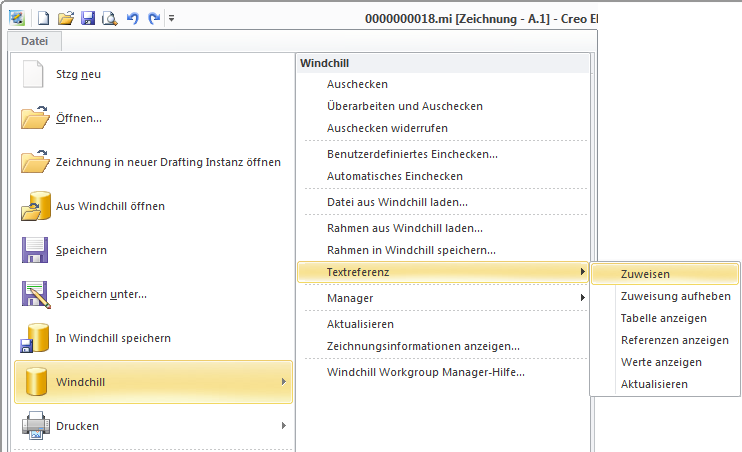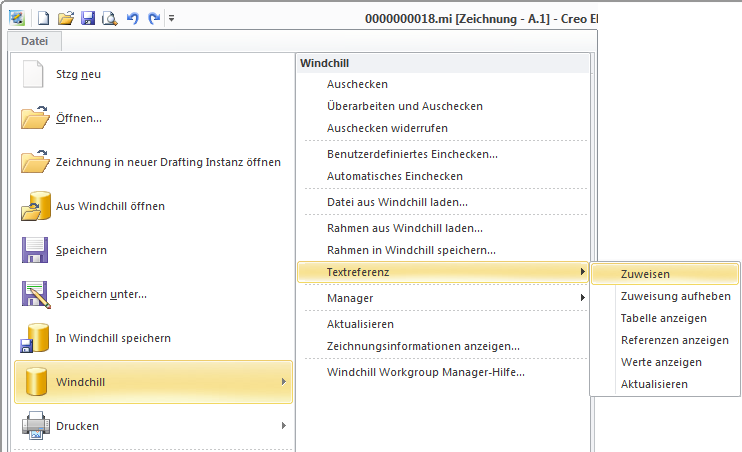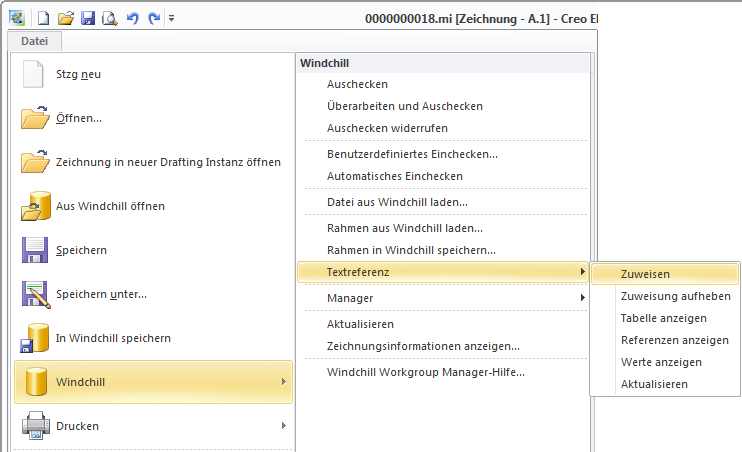Mit Textbezügen arbeiten
Mit den für Textbezügen verfügbaren Aktionen können Sie Textbezüge zuweisen, ihre Zuweisung aufheben oder Textbezüge auf Dokumentattribute aktualisieren. Zweckmäßigerweise können Sie bei der Arbeit mit Attributen Bezüge oder deren Werte in einer Zeichnung anzeigen oder eine Tabelle mit verfügbaren Name/Wert-Paaren anzeigen. Weitere Informationen zur Arbeit mit
Creo Elements/Direct Drafting und
Windchill Attributen finden Sie unter
Attribute und Parameter konfigurieren.
Die Aktionen zur Arbeit mit Textbezügen sind im Menü Windchill in einer gemischten oder Windows-Sitzung verfügbar:
Oder
Durch Auswählen von > > in einer Fluent-Sitzung.
Textbezugsattribute zuweisen
Verwenden Sie die Untermenüoption Zuweisen, um Windchill Attributbezüge Zeichnungstext zuzuweisen, z.B. im Titelblocktext.
1. Erstellen Sie den Text, der einem Bezug zugewiesen werden soll, in der Zeichnung.
2. Wählen Sie in einer Creo Elements/Direct Drafting Windows-Sitzung oder in einer Sitzung mit gemischter Benutzeroberfläche die Befehlsfolge > > aus.
Oder
Wählen Sie in einer aktiven klassischen Creo Elements/Direct Drafting Sitzung die Befehlsfolge > > aus.
Das Fenster TEXTBEZ NAMEN wird mit einer Liste der verfügbaren Windchill Attribute geöffnet.
3. Wählen Sie ein Attribut aus, das als Textbezug zugewiesen werden soll. Der Text wird in den an der Eingabeaufforderung angegebenen Namen geändert und ist nun intern ein Textbezug.
Zuweisung von Textbezugsattributen aufheben
Verwenden Sie die Untermenüoption Zuweisung aufheben, um die Zuweisung von Windchill Attributreferenzen zu Zeichnungstext aufzuheben.
1. Suchen Sie in der aktiven Zeichnung den Text, für den Sie die Zuweisung eines Textbezugs aufheben möchten.
2. Wählen Sie in einer Creo Elements/Direct Drafting Windows-Sitzung oder in einer Sitzung mit gemischter Benutzeroberfläche die Befehlsfolge > > aus.
Oder
Wählen Sie in einer aktiven klassischen Creo Elements/Direct Drafting Sitzung die Befehlsfolge > > aus.
3. Der Textbezug verliert seinen Textbezugsstatus und wird wieder zu einfachem Text.
Textbezüge aktualisieren
Mit der Option Aktualisieren im Untermenü können Sie die letzten Werte für Windchill Attributbezüge, die dem Zeichnungstext zugewiesen wurden, suchen und abrufen.
1. Wählen Sie in einer Creo Elements/Direct Drafting Windows-Sitzung oder in einer Sitzung mit gemischter Benutzeroberfläche die Befehlsfolge > > aus.
Oder
Wählen Sie in einer aktiven klassischen Creo Elements/Direct Drafting Sitzung die Befehlsfolge > > AUS.
2. Alle Zeichnungstextbezüge werden geprüft und die Werte geänderter Attribute aktualisiert.
Bezüge anzeigen
Verwenden Sie diesen Befehl, um die Namen von Windchill Attributbezügen (im Unterschied zu den Attributwerten) für alle Instanzen von Textbezügen in der Zeichnung anzuzeigen.
1. Wählen Sie in einer Creo Elements/Direct Drafting Windows-Sitzung oder in einer Sitzung mit gemischter Benutzeroberfläche die Befehlsfolge > > aus.
Oder
Wählen Sie in einer aktiven klassischen Creo Elements/Direct Drafting Sitzung die Befehlsfolge > > aus.
2. Für alle Textbezüge in der Zeichnung wird der Name des referenzierten Windchill Attributs angezeigt.
Werte anzeigen
Mit diesem Befehl zeigen Sie den Wert der Windchill Attribute (im Gegensatz zu den Attributbezugsnamen) für alle Instanzen der Textbezüge in der Zeichnung an.
1. Wählen Sie in einer Creo Elements/Direct Drafting Windows-Sitzung oder in einer Sitzung mit gemischter Benutzeroberfläche die Befehlsfolge > > aus.
Oder
Wählen Sie in einer aktiven klassischen Creo Elements/Direct Drafting Sitzung die Befehlsfolge > > aus.
2. Für alle Textbezüge in der Zeichnung wird der Wert des referenzierten Windchill Attributs angezeigt.
Die Tabelle "Textbezug Namen & Werte" anzeigen
In der Tabelle TEXTBEZUG NAMEN & WERTE sind die aktuellen Windchill Attribute aufgeführt, die für Textbezüge und deren Werte verfügbar sind.
1. Wählen Sie in einer Creo Elements/Direct Drafting Windows-Sitzung oder in einer Sitzung mit gemischter Benutzeroberfläche die Befehlsfolge > > aus.
Oder
Wählen Sie in einer aktiven klassischen Creo Elements/Direct Drafting Sitzung die Befehlsfolge > > aus.
2. Die Tabelle TEXTBEZUG NAMEN & WERTE wird angezeigt.